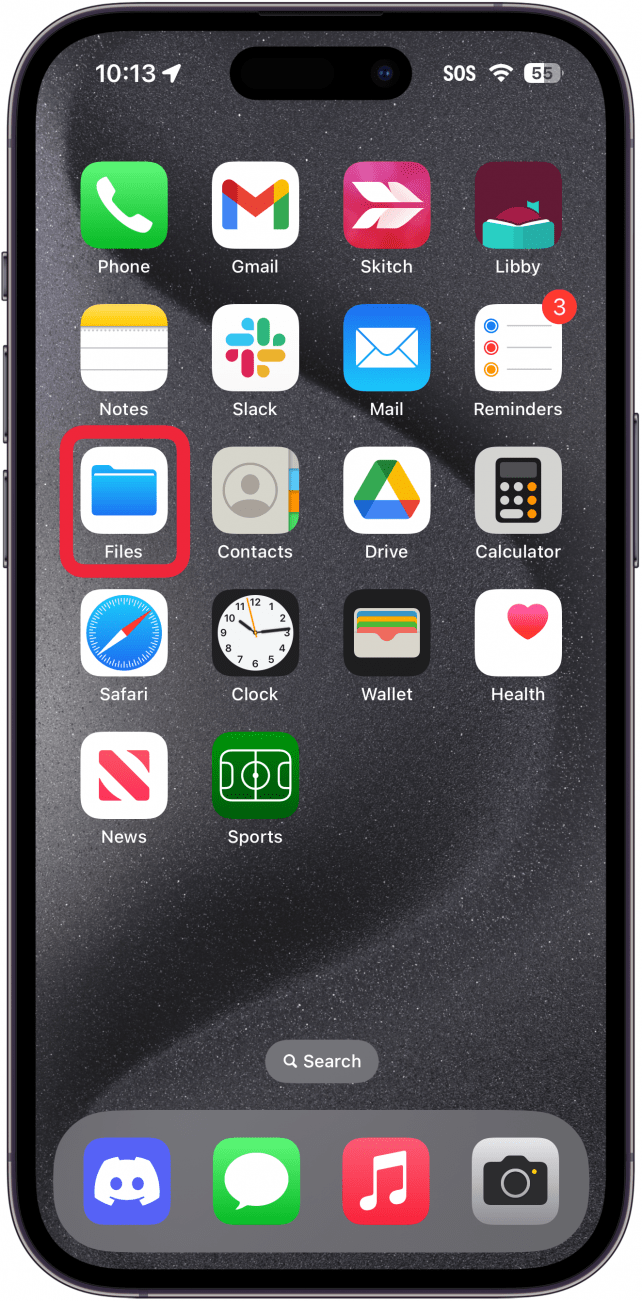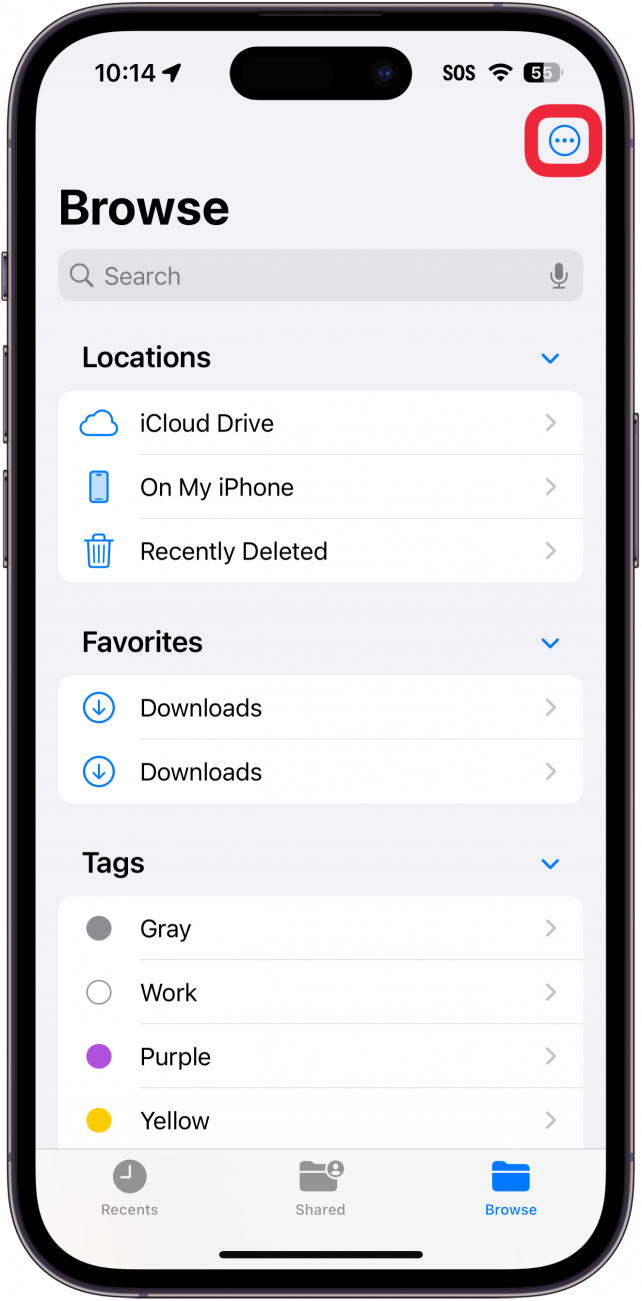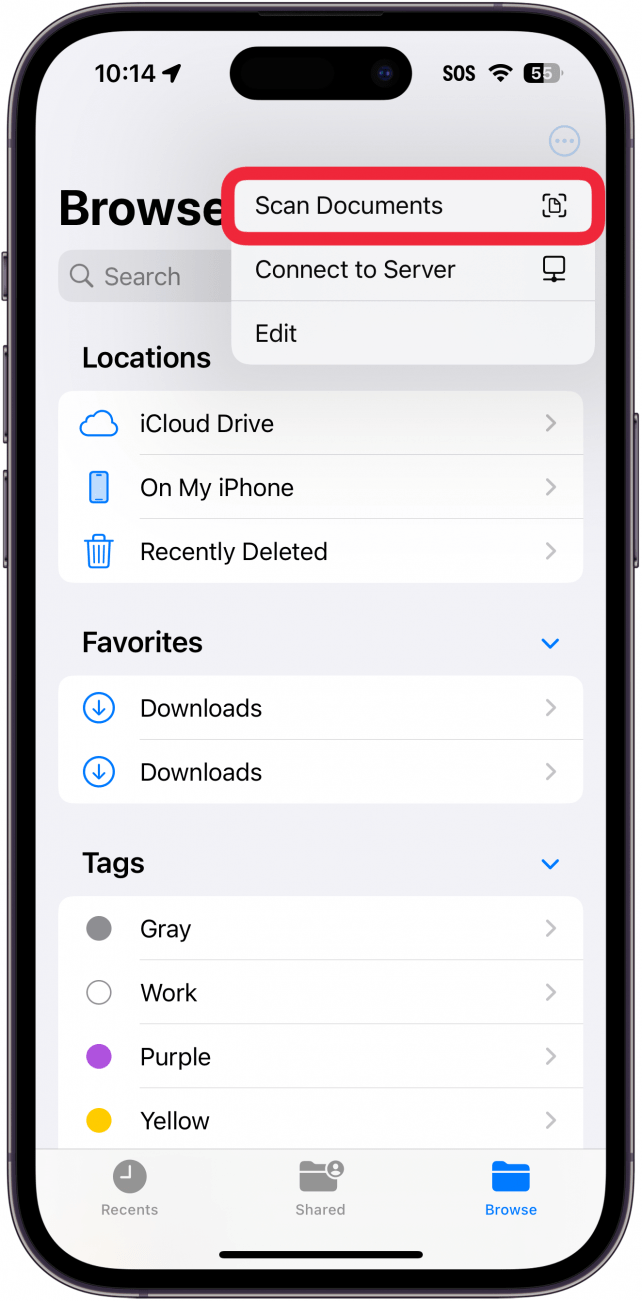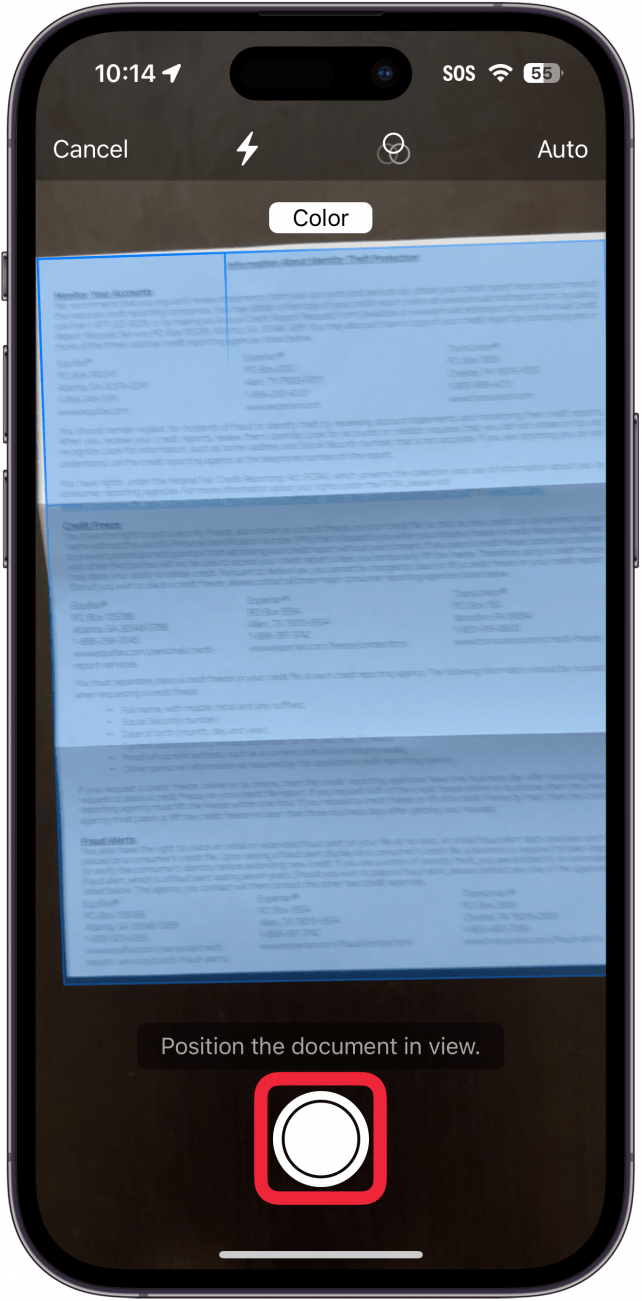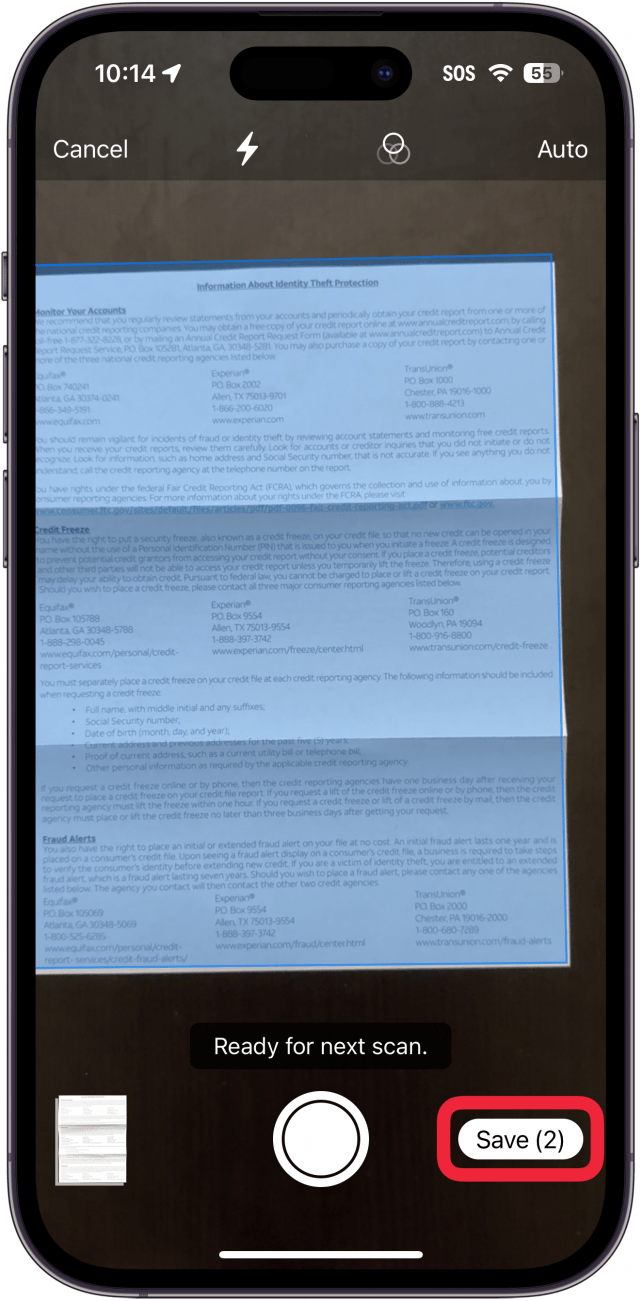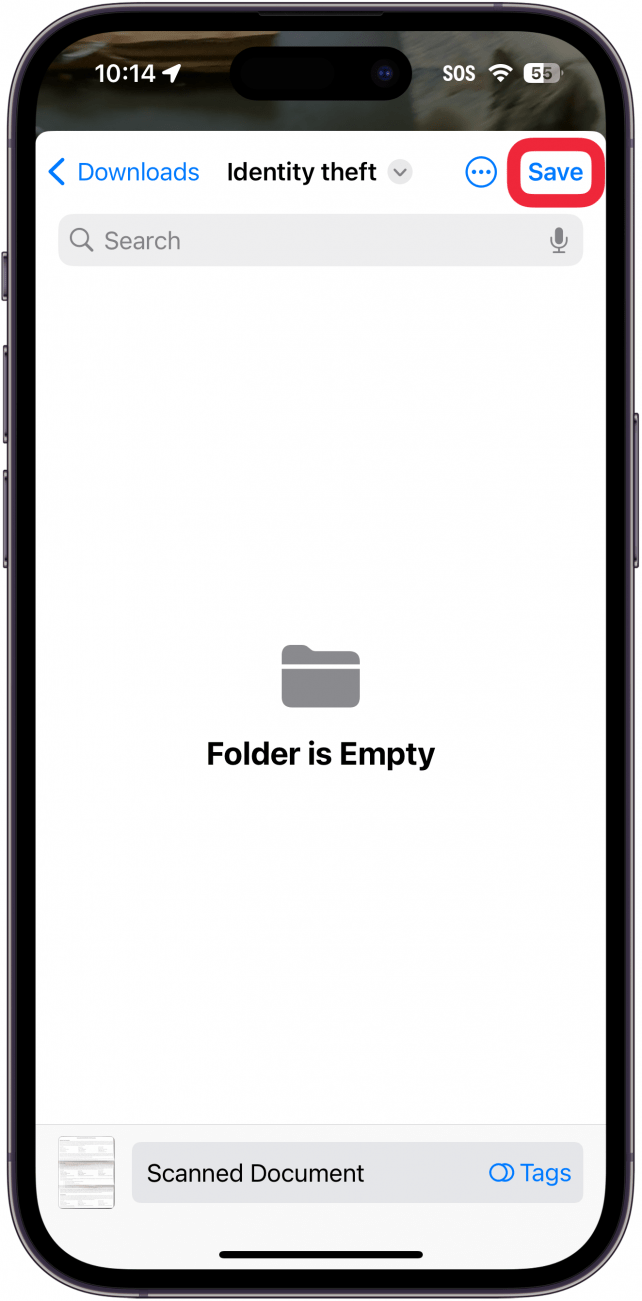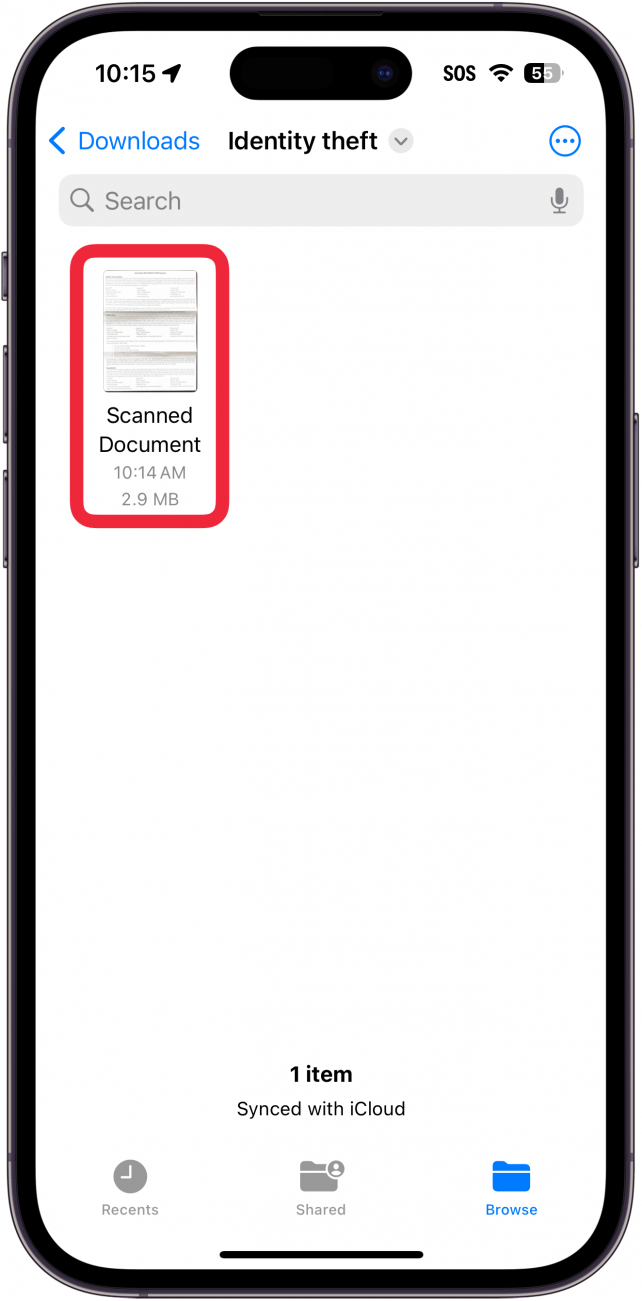Vous souhaitez numériser un document sur l’iPhone ? L’app Fichiers peut être utilisée comme un scanner de documents qui vous permet de numériser et d’enregistrer des documents au format PDF sur votre iPhone et sur iCloud. L’utilisation de l’app Fichiers pour numériser un document sur l’iPhone vous permet de rester organisé en numérisant, en enregistrant et en marquant des documents à partir d’un seul emplacement. Voici comment numériser un document sur l’iPhone à l’aide de l’app Fichiers.
Pourquoi vous allez adorer cette astuce :
- Scanner des documents et les enregistrer directement sur votre iPhone.
- **Enregistrez les documents numérisés au format PDF dans l’application Fichiers.
Comment numériser un document sur l’iPhone à l’aide de l’application Fichiers
Configuration requise
Cette astuce fonctionne sur les iPhones équipés d’iOS 16 ou d’une version plus récente. Découvrez comment mettre à jour vers la [dernière version d’iOS] (https://www.iphonelife.com/content/how-to-update-to-ios-11-iphone-ipad).
Vous pouvez numériser des documents sur votre iPhone avec l’application Notes, mais la numérisation avec l’application Fichiers enregistre la numérisation au format PDF que vous pouvez joindre à des e-mails ou à des messages texte. Pour d’autres conseils et astuces de productivité sur iPhone, consultez notre lettre d’information gratuiteConseil du jour. Voici maintenant comment numériser des documents sur iPhone à l’aide de l’application Fichiers :
 Découvrez les fonctionnalités cachées de votre iPhoneRetrouvez chaque jour une astuce (avec des captures d’écran et des instructions claires) qui vous permettra de maîtriser votre iPhone en seulement une minute par jour.
Découvrez les fonctionnalités cachées de votre iPhoneRetrouvez chaque jour une astuce (avec des captures d’écran et des instructions claires) qui vous permettra de maîtriser votre iPhone en seulement une minute par jour.
- Ouvrez l’application Fichiers **.

- Touchez le bouton menu à trois points dans le coin supérieur droit.

- Sélectionnez Scanner les documents.

- Lorsque l’application détecte un document, elle prend automatiquement une photo, mais vous pouvez également appuyer sur le bouton de l’obturateur.

- Une fois que vous avez numérisé tous vos documents, appuyez sur Enregistrer.

- Il se peut que vous deviez choisir le dossier dans lequel vous souhaitez enregistrer votre document numérisé. Si c’est le cas, choisissez le dossier et appuyez sur Enregistrer dans le coin supérieur droit.

- Touchez pour afficher votre document numérisé.

Voilà comment utiliser votre iPhone pour numériser un document. Vous pouvez maintenant naviguer jusqu’à cet emplacement pour afficher votre document. Lorsque vous [enregistrez dans Fichiers sur votre iPhone] (https://www.iphonelife.com/content/how-to-save-items-to-files-app-iphone), vous pouvez également afficher votre document à partir de votre iPad ou de votre Mac. Vous pouvez également numériser des photos avec votre iPhone à l’aide de l’application Notes ou d’autres applications de numérisation de photos.